Ako si vyrobiť vizitku vo Photoshope
Obchodné Adobe Základy Photoshopu Photoshop / / March 18, 2020
Posledná aktualizácia dňa
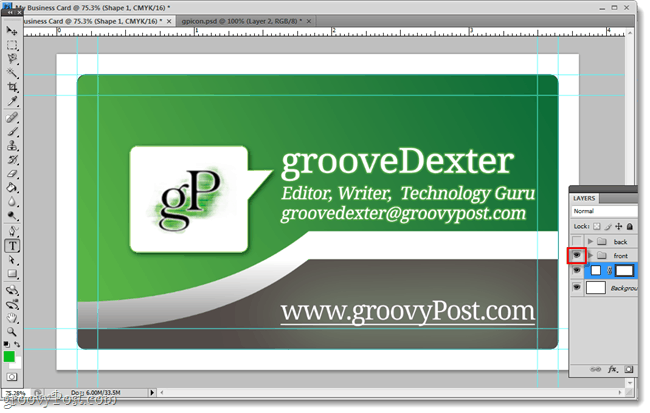

Vizitky poskytujú potenciálnym zákazníkom a kolegom prvý a niekedy trvalý dojem. Existuje veľa webových stránok, ktoré ponúkajú predpripravené šablóny, kde stačí zapísať informácie a stlačiť tlač, ale čo keď chcete niečo viac jedinečného? Photoshop je jedným z mnohých nástrojov, ktoré vynikajú tým, že presne vytvárajú; vlastné vizitky. V tomto groovy tutoriále sa pozrieme na základy navrhovania vizitiek v softvéri Adobe Photoshop.
Krok 1
Otvorte Photoshop a vytvorte nový súbor. To, čo vkladáme do tohto okna, je dôležité, pretože vás nastaví na tlač vysokokvalitných kariet a kariet správnej veľkosti.
Štandardná veľkosť vizitky je 3,5 palca (w) x 2 palce (H). Chceme však tiež nechať priestor na tlač krvácanie, pridáme teda 0,3 palca okolo okrajov biely okraj. Chceme tiež používať farbu CMYK nastavenú na rozlíšenie 300 pixelov na palec, aby sa naše výtlačky ukázali vo vysokej kvalite.
Stručne povedané, ak chcete vizitku štandardnej veľkosti:
- Šírka = 3,8 palca
- Výška = 2,3 palca
- Rozlíšenie = 300
- Farebný režim = CMYK Farba, 16 bitov.
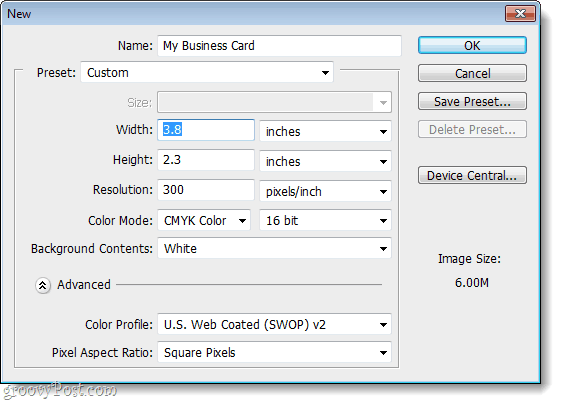
Krok 2
Teraz musíme nastaviť niekoľko sprievodcov, aby naša vizitka skončila so správnymi meraniami. Pretože samotná karta je 3,5 in x 2 in, a naše plátno je 3,8 x 2,3 palca, musíme do všetkých strán pridať hranicu .15. Na tento účel použijeme 4 vizuálnych sprievodcov.
Robiť to cvaknutie vyhliadka menu a vybraťNový sprievodca… A potom nastavte polohu na 0,15 palcapre prvého sprievodcu. Tento postup opakujte, aby ste si jeden nastavili horizontálne aj vertikálne.
Potom, čo budete mať prvé dva hotové, budete musieť použiť nejaké matematické zručnosti. Pre ďalšie vertikálne sprievodca dať 3,65 palca, a pre ďalšie horizontálne sprievodca dať 2,15 palca. To by vám malo dať 4 modré vodítka v rovnakých rozmeroch okolo vášho plátna.
Zhrnutie tohto kroku:
- Ísť do Zobraziť> Nový sprievodca
- 1. sprievodca = Horizontálne 0,15 palca
- 2. vodítko = vertikálne 0,15 palca
- Tretí sprievodca = Horizontálny 3,65 palca
- 4. sprievodca = vertikálny 2,15 palca
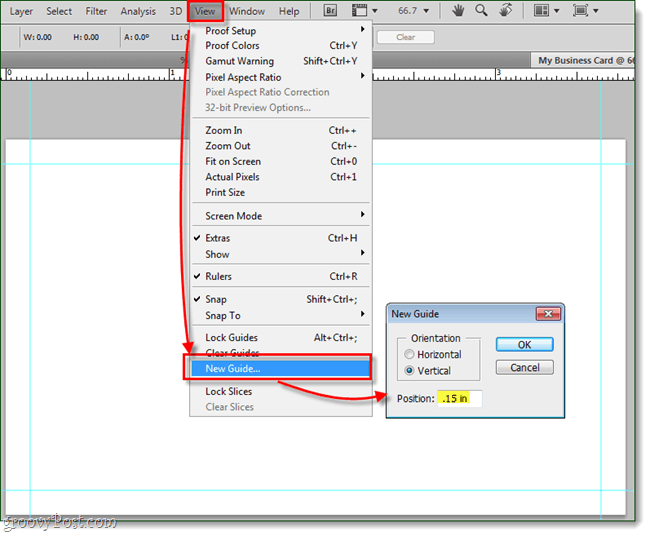
Krok 3
V tomto okamihu je to úplne voliteľné, ale rád to robím pridať zaoblený obdĺžnik podľa pokynov, takže mám vizuálny obrys mojej karty.
Ďalej pridáme niekoľko ďalších pokynov, ktoré nám pomôžu udržať vzhľad karty čistý a vycentrovaný.
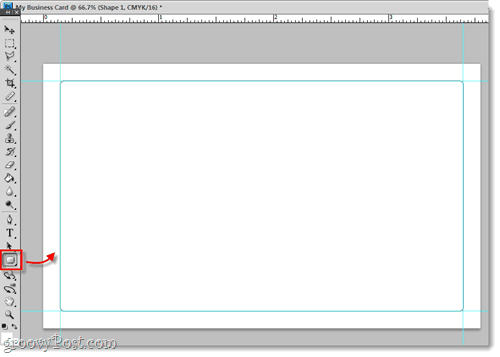
Rovnako ako predtým, v tom presne pridáme niektoré pokyny 0,15 palca bližšie k stredu plátna ako predchádzajúce. Robím to preto, že budete chcieť ponechať všetok text a grafiku karty v tejto oblasti. Prečo? Niekoľko dôvodov: Prvým je, že ak dôjde k poškodeniu okraja karty, nechcete, aby váš potenciálny klient stratil dôležité informácie. Ak sa budete musieť neskôr zbaviť vonkajších hrán, môžete použiť tieto vnútorné vodidlá, aby ste predišli problémom s krvácaním. Nakoniec to len robí vašu kartu profesionálnejšou.
Tieto príručky budú merať:
- 1. sprievodca = Horizontálne 0,3 palca
- 2. sprievodca = Vertikálny 0,3 palca
- Tretí sprievodca = Horizontálne 3,5 palca
- 4. Sprievodca = Vertikálne 2 palce
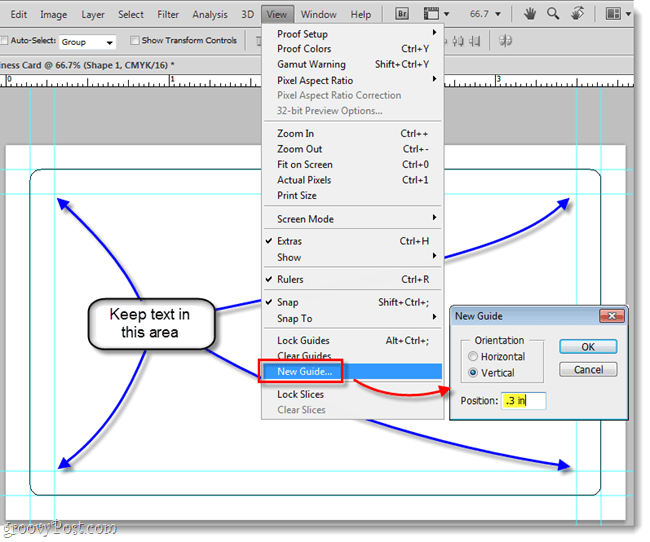
Krok 4
Teraz, keď máme nastavených sprievodcov, môžeme začať navrhovať! Toto je zábavná časť: vložte akúkoľvek grafiku, slogany, telefónne čísla, mená, tituly, adresy - jednoducho vyhoďte všetko, čo viete, ktoré chcete použiť kdekoľvek na plátne karty.
Pri pridávaní vecí priraďte ich vrstvám vhodné meno. Tým bude súbor Photoshop usporiadaný a umožní vám ľahko vykonávať zmeny.
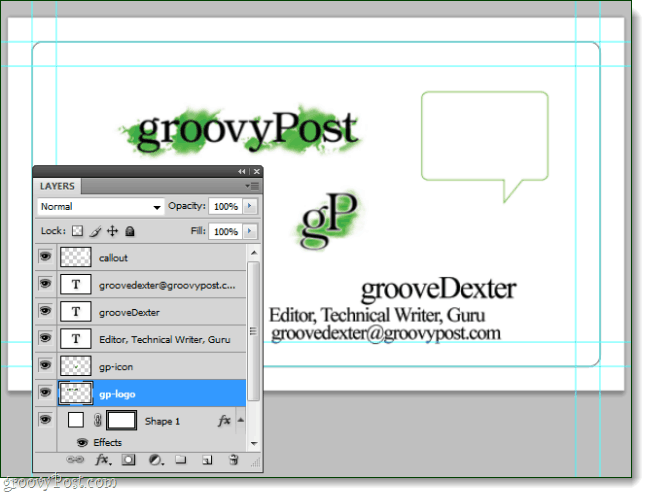
V tejto chvíli tiež vytvoríme dvojvrstvové skupiny (priečinky), vďaka čomu budeme môcť navrhnúť prednú aj zadnú stranu karty v jednom súbore aplikácie Photoshop. A teraz, keď máme nastavené skupiny, ak máte niečo, o čom viete, že chcete iba na prednej strane alebo iba na zadnej strane - stačí ho hodiť do jednej z týchto zložiek! Ostatné prvky, ktoré budete používať na oboch stranách, môžu zostať mimo priečinkov úplne.
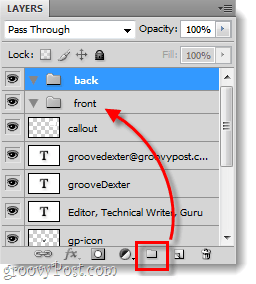
Krok 5
Teraz je zvyšok súčasťou tvorivého procesu. Svoju vizitku si môžete nechať jednoduchú bielu s logom a kontaktnými údajmi, alebo sa môžete pokúsiť o niečo príjemnejšie.
Nižšie som strávil niekoľko minút rozprávaním sa s vlastnými typmi písma, veľkosťou, umiestnením, tvarmi a prechodmi. Výsledok? Niečo groovy!
Pretože predtým sme oddelili prednú a zadnú vrstvu, teraz musím na zobrazenie obidvoch strán len skryť jeden priečinok a druhý zobraziť.
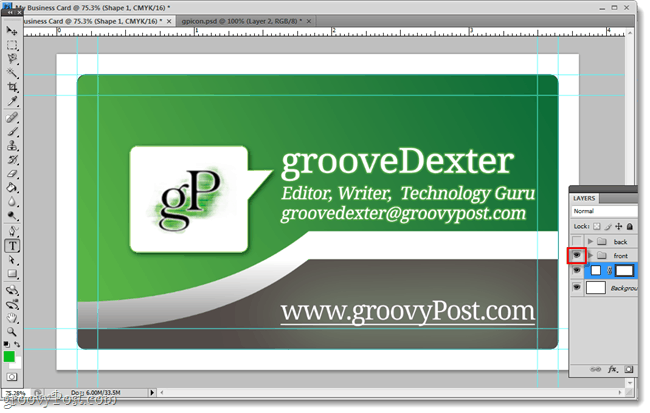
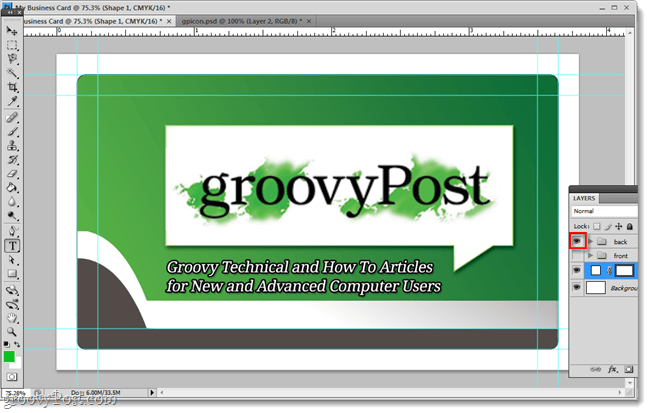
Hotový!
Teraz je vaša vizitka pripravená na tlač. Všetko, čo musíte urobiť, je získať kvalitnú tlačiareň alebo sa obrátiť na svoju tlačiarenskú spoločnosť a opýtať sa, v akom formáte chcete, aby im bola zaslaná vaša karta.
Ak chcete vidieť, ako bola táto vizitka navrhnutá, môžete stiahnite si súbor PSD pre tento súbor.
